Создаём абстрактную иллюстрацию в Фотошоп
Создаём абстрактную иллюстрацию в Фотошоп
Сложность урока: Средний
В этом уроке я покажу вам, как создать абстрактную фотоманипуляцию с использованием 3D-элементов.
Вот так выглядит финальный результат:

Для урока нам понадобятся несколько дополнительных материалов:
Шаг 1. Создаем новый документ размером 700х1020 px с белым фоном. Загружаем в Фотошоп текстуру стены и с помощью Rectangular Marquee Tool  (Прямоугольного выделения) (M) выделяем необходимую часть, как показано ниже:
(Прямоугольного выделения) (M) выделяем необходимую часть, как показано ниже:
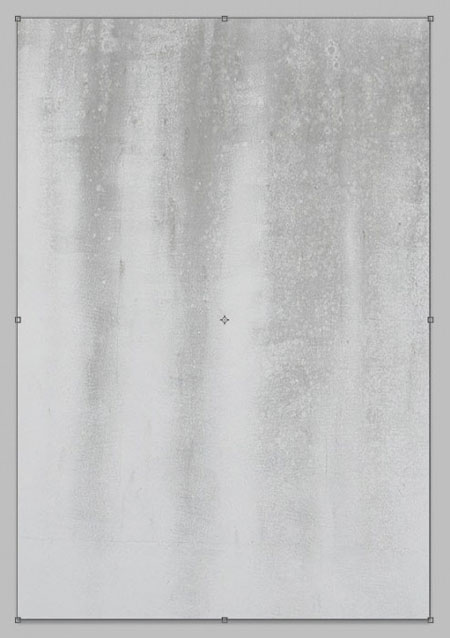
Копируем (CTRL+C) и вставляем (CTRL+V) выделенную область на рабочий документ, регулируем размер и положение (CTRL+T):
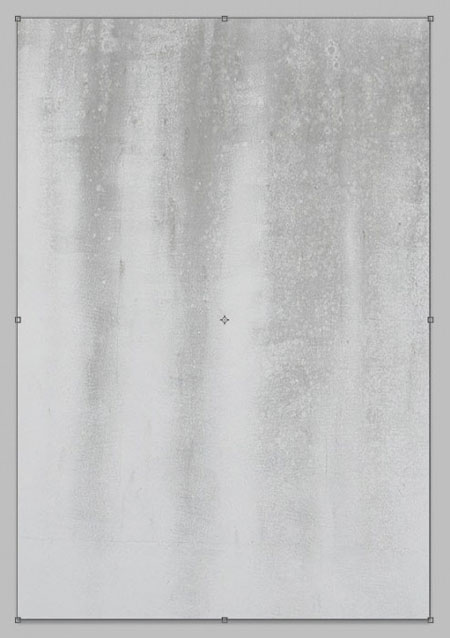
Создаем новый слой и используем маленькую мягкую черную кисть  (В), чтобы аккуратно нарисовать землю, таким образом, девушка, которую мы добавим после, не будет висеть в воздухе.
(В), чтобы аккуратно нарисовать землю, таким образом, девушка, которую мы добавим после, не будет висеть в воздухе.
Установите нажим и непрозрачность кисти примерно на 40%. Будет замечательно, если вы воспользуетесь для этого планшетом:

Используем мягкий ластик  (Е), чтобы удалить часть текстуры для создания эффекта света:
(Е), чтобы удалить часть текстуры для создания эффекта света:

Получаем вот такой результат:

Шаг 2. Загружаем в Фотошоп фото модели, вырезаем ее и вставляем на рабочий документ. На слое с моделью используем геометрические кисти (см. урок шаг 3) в качестве ластика, чтобы удалить часть модели, как показано ниже (можете сделать это с помощью слой-маски):

Примечание. Как сделать кисть: при помощи Полигонального лассо сделайте выделение в виде вытянутого прямоугольника (при необходимости можете использовать трансформацию, чтобы исказить выделение), заполните выделение чёрным цветом, далее Edit > Define Brush Preset (редактирование – определить кисть). Используйте настройки для кисти: Динамика формы, Рассеивание, Другая динамика.
Используем кисти Volcanic, чтобы удалить часть ног модели, как показано ниже (это создаст эффект дымки). Убедитесь, что нажим и непрозрачность инструмента около 40%.

Приводим в порядок волосы с помощью ластика  (Е) размером 3px и с hardness (жесткость) 90%.
(Е) размером 3px и с hardness (жесткость) 90%.

Над слоем с моделью добавляем три корректирующих слоя и конвертируем их в обтравочную маску (CTRL+ALT+G):
Black and White (Черно-белый)

Curves (Кривые)

Levels (Уровни)

Получаем вот такой эффект:

Шаг 3. Мы подошли к самой интересной части урока. Загружаем один из 3D-элементов в Фотошоп и выделяем часть, как показано ниже:

Копируем (CTRL+C) и вставляем (CTRL+V) выделение на рабочий документ и располагаем слой ПОД оригинальным слоем с моделью, регулируем размер и положение (CTRL+T), как показано ниже:

Удаляем края вокруг 3D-элемента с помощью большого мягкого ластика  (Е), чтобы создать эффект свечения:
(Е), чтобы создать эффект свечения:

Добавляем облаков на 3D-элемент с помощью кистей Volcanic, чтобы создать эффект дыма (устанавливаем нажим и непрозрачность кисти примерно на 40%):

Выбираем другой 3D-элемент с набора, копируем (CTRL+C) и вставляем (CTRL+V) его на рабочий документ и располагаем его ПОД слоем с моделью. Снова используем большой мягкий ластик  (Е), чтобы удалить края 3D-элемента:
(Е), чтобы удалить края 3D-элемента:
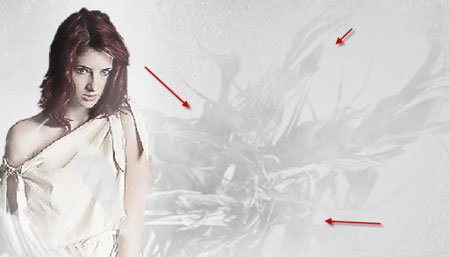
Уменьшаем непрозрачность слоя с 3D-элементом примерно до 60%, чтобы придать изображению эффект глубины:

Шаг 4. Загружаем другой 3D-элемент в Фотошоп, выделяем часть, копируем и вставляем на рабочее полотно. Располагаем слой над всеми предыдущими слоями. Загружаем выделение модели (как вы видите ниже, те места, в которых мы работали ластиком, не выделились):

Очищаем выделенную область с помощью Edit - Clear (Редактирование - Очистить):

Добавляем слой-маску к слою с 3D-элементом, чтобы удалить края:

И мы получаем следующий результат:

Шаг 5. Мы почти закончили! Добавим интересный эффект при помощи кисти дождя.
Примечание: автор использовал данный урок.

Также добавим световых эффектов вокруг модели с помощью мягкой белой кисти  (В):
(В):

И получаем вот такой результат:

Теперь нашу композицию нужно оживить при помощи цвета. Вы можете использовать корректирующие слои в сочетании с маской слоя или любой другой способ.
Примечание: автор не указал скриншоты с настройками, поэтому вам предоставляется полная свобода творчества.
После этого объединяем все слои в один, дублируем (CTRL+J) фон и применяем фильтр Filter - Blur - Radial Blur (Фильтр - Размытие - Радиальное размытие):

Как вы видите, размытие добавило эффект движения + свечение на 3D-элементах:


Я также добавил на новом слое дополнительное свечение вокруг модели с помощью мягкой белой кисти  (В), затем установил режим смешивания на Overlay (Перекрытие) и уменьшил Opacity (Непрозрачность) примерно до 40%:
(В), затем установил режим смешивания на Overlay (Перекрытие) и уменьшил Opacity (Непрозрачность) примерно до 40%:

И вот так выглядит финальный результат проделанных манипуляций:

Автор: PSD Vault
Источник: www.psdvault.com
Комментарии 71
Спасибо, творческий урок
Спасибо.
Ребят как добавить этот цвет? После фильтра "черно-белое" все стало черно белым...
Администратор
Вопросы по уроку задавайте на форуме. В конце каждого урока есть ссылка "Задать вопрос на форуме".
И еще такой.
У меня получилось 2 варианта.Не смогла выбрать.
Спасибо за урок.
Спасибо!
Отличный урок! на сайте явно не хватает уроков со светлым фоном. одна чернуха, прошу больше светлых уроков )
Не очень понятно с цветом.Результата совсем другой.Даже выкладывать не буду.А 3d пригодится,спасибо.
Очень интересно. спасибо!
Пасиб...
Для markirs@rambler (Сообщение с Вашим ником не пропускают, говорят, что это ссылка)
Я добавляла цвет с помощью корректирующих слоев " Цветовой баланс" и "Цветовой фон/насыщенность". Но у меня все равно не получился такой насыщенный оранжевый (или красный?) цвет, как в примере. Тоже еще не спец)))
Как я вижу по работам, я не одна не поняла как цвет добавить. Вообще не понятно... Ладно попробую что нибудь сделать
кауда скачивать 3д элементы?)
спасибо)
Абстакция такая абстракция...
Ещё один - по просьбе дочери
классный урок! спасибо! вот моя фантазия!
спасибо!
Так вот сфантазировал, спасибо за урок!)
ребят у меня такие непонятки : после создания корректирующего слоя Black and White (Черно-белый) становится всё чёрно-белое..
в обтравочную маску переключал ничего не меняется... в чём подвох!?!?...
Еще один вариант.
А главный секрет автор все-таки утаил. Вся фишка в корректирующих слоях в конце. Пришлось кучу времени потратить, чтоб добиться хоть немного подобного результата)))
Спасибо!
Скажите, пожалуйста, кто знает. У меня CS5, но 3d элементы в нем не открываются. Пишет: не корректный тип файла.
Очень интересный результат. Сделала несколько вариантов.
Последние шаги не очень поняла,сделала по-своему.
вот так получилось у меня
Спасибо!
Лицо здесь жалко... Думаю, что его не надо было так сильно осветлять...